Agora tem acesso a um portal que lhe permite controlar os seus dados pessoais e as preferências da Conta Microsoft SwiftKey.
Abra a aplicação SwiftKey, toque em "Conta" e, em seguida, desloque-se para baixo até "Ver e gerir os seus dados".
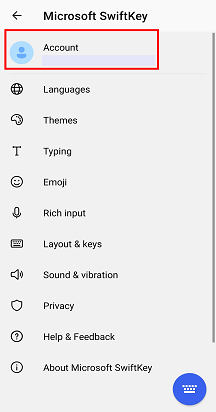
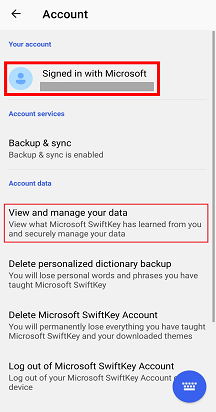
O portal de dados Microsoft SwiftKey é composto por três secções principais:
-
Gerir Conta
-
Ver dados
-
Política de dados
Fornecemos respostas a quaisquer perguntas que possa ter abaixo:
1 - Não consigo iniciar sessão no portal de dados
Quando criou a sua Conta Microsoft SwiftKey, ser-lhe-á pedido para fornecer detalhes do seu endereço de e-mail da Google, a Conta Microsoft.
Se se esqueceu (ou não tem a certeza), abra a aplicação Microsoft SwiftKey e toque no ícone "Conta". Aqui, encontrará as informações da conta utilizadas para criar a sua Conta SwiftKey.
No portal de dados, toque no botão que corresponde ao fornecedor de Conta e, em seguida, selecione a sua Conta.
Certifique-se de que não está a tentar iniciar sessão com os seus detalhes do site de Suporte do SwiftKey. O portal é diferente do nosso site de Suporte do Microsoft SwiftKey e, como tal, não poderá utilizar os mesmos detalhes de início de sessão.
2 - Qual é o meu ID de conta exclusivo?
O seu ID de conta exclusivo é uma cadeia alfanumérica aleatória gerada quando cria uma Conta Microsoft SwiftKey pela primeira vez.
Poderemos pedir-lhe que o ajude na resolução de problemas se tiver submetido um pedido de suporte.
No Android, permite-lhe vê-lo e pode fazê-lo seguindo os passos descritos abaixo:
-
Abra a aplicação Microsoft SwiftKey a partir do seu dispositivo
-
Toque no ícone "Conta"
-
Toque em "Conta" na parte superior
-
Verá o ID da Conta a aparecer, juntamente com a opção para o copiar
3 - Como exportar o ficheiro de dados
O portal permite-lhe ver e exportar os seus dados. Estas opções podem ser acedidas ao tocar no item de menu "Ver dados".
Nesta página, pode ver uma lista deslocável de palavras que o Microsoft SwiftKey Keyboard aprendeu ao longo do tempo. Isto pode ser útil se apenas quiser atualizar os itens que escreveu no teclado.
Em alternativa, pode transferir todas as suas palavras para um ficheiro que possa manter. Para tal, basta tocar no botão "Exportar tudo".
Tenha em atenção que pode demorar algum tempo a processar o pedido, dependendo do tamanho do modelo de linguagem.
O seu ficheiro funciona como um instantâneo no tempo – no futuro, terá de transferir um novo ficheiro para ver as novas palavras que adicionar posteriormente.
4 - Gerir as suas informações pessoais
Pode realizar muitas ações através do ecrã "Gerir Conta". Estes incluem o seguinte:
Terminar sessão em todos os seus dispositivos
Tocar no botão "Terminar sessão" irá terminar sessão no Microsoft SwiftKey em todos os dispositivos aos quais a sua Conta está ligada.
Eliminar todos os dados de cópia de segurança
Tocar no botão "Eliminar cópia de segurança" eliminará permanentemente quaisquer dados que tenha ensinado anteriormente ao seu Teclado Microsoft SwiftKey. Isto não pode ser anulado ou restaurado através de quaisquer ficheiros transferidos anteriormente.
Eliminar permanentemente a sua Conta Microsoft SwiftKey
Tocar no botão "Eliminar conta" apagará permanentemente toda a sua presença no Microsoft SwiftKey. Isto inclui qualquer conteúdo transferido anteriormente e todas as palavras que ensinou ao Microsoft SwiftKey ao longo do tempo. Também terá sessão iniciada no portal de dados, uma vez que deixará de ser proprietário de uma Conta Microsoft SwiftKey. Lembre-se: a eliminação é final, não há volta atrás.
A remover palavras
É fácil remover palavras que o Microsoft SwiftKey aprendeu, mas não pode fazê-lo através do portal.
Prima continuamente as palavras que pretende remover na barra de predição ou siga as ligações para os nossos tutoriais no site de Suporte do Microsoft SwiftKey.
Como eliminar uma palavra – Microsoft SwiftKey para Android Como eliminar uma palavra – Microsoft SwiftKey para iOS
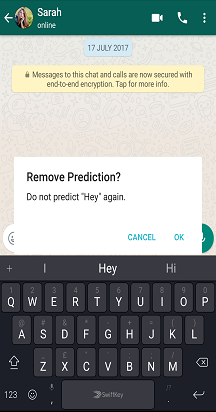
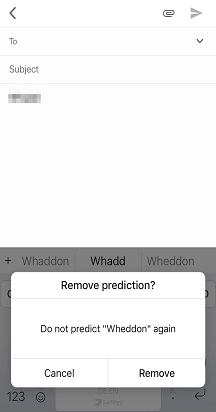
5 - O tamanho do vocabulário do Microsoft SwiftKey
Embora seja possível transferir uma lista de todas as palavras guardadas através do portal, a aplicação Microsoft SwiftKey fornece uma vista rápida do tamanho do seu vocabulário. Basta abrir a sua aplicação Microsoft SwiftKey, tocar em "Escrever" e deslocar para baixo até "Estatísticas de escrita".
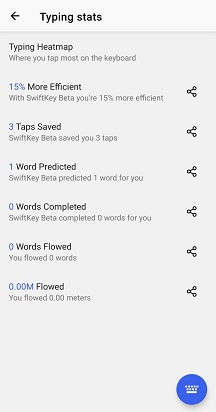
O seu vocabulário é composto por palavras que se enquadram em dois grupos, nomeadamente: estático (palavras que o Microsoft SwiftKey já conhece) e dinâmico (palavras que ensina ao Microsoft SwiftKey).
Haverá ocasiões em que o Microsoft SwiftKey aprende palavras que poderia esperar que soubesse. Estes não são lacunas no seu conhecimento por si só, são talvez mais bem olhados como casos em que as palavras foram usadas num contexto desconhecido.
6 - Política de Dados da Microsoft
O portal fornece acesso à Política de Dados da Microsoft, à Declaração de Privacidade da Microsoft e ao Centro de Confiança da Microsoft.
Basta navegar para o ecrã "Política de dados" ou seguir a ligação abaixo para ler a nossa Política de Dados na íntegra:
7 - Leitura adicional
Para obter mais informações sobre privacidade e como gerir a sua Conta Microsoft SwiftKey, consulte o seguinte recurso:
Microsoft SwiftKey: Perguntas de Privacidade e os seus Dados
O portal de dados Microsoft SwiftKey é composto por três secções principais:
-
Gerir Conta
-
Ver dados
-
Política de dados
Fornecemos respostas a quaisquer perguntas que possa ter abaixo:
1 - Não consigo iniciar sessão no portal de dados
Quando criou a sua Conta Microsoft SwiftKey, ser-lhe-á pedido para fornecer detalhes do seu endereço de e-mail google, Conta Microsoft, Conta Apple (apenas iOS).
Se se esqueceu (ou não tem a certeza), abra a aplicação Microsoft SwiftKey e toque no ícone "Conta". Aqui, encontrará as informações da conta utilizadas para criar a sua Conta SwiftKey.
No portal de dados, toque no botão que corresponde ao fornecedor de Conta e, em seguida, selecione a sua Conta.
Certifique-se de que não está a tentar iniciar sessão com os seus detalhes do site de Suporte do SwiftKey. O portal é diferente do nosso site de Suporte do Microsoft SwiftKey e, como tal, não poderá utilizar os mesmos detalhes de início de sessão.
2 - Qual é o meu ID de conta exclusivo?
O seu ID de conta exclusivo é uma cadeia alfanumérica aleatória gerada quando cria uma Conta Microsoft SwiftKey pela primeira vez.
Poderemos pedir-lhe que o ajude na resolução de problemas se tiver submetido um pedido de suporte.
3 - Como exportar o ficheiro de dados
O portal permite-lhe ver e exportar os seus dados. Estas opções podem ser acedidas ao tocar no item de menu "Ver dados".
Nesta página, pode ver uma lista deslocável de palavras que o Microsoft SwiftKey Keyboard aprendeu ao longo do tempo. Isto pode ser útil se apenas quiser atualizar os itens que escreveu no teclado.
Em alternativa, pode transferir todas as suas palavras para um ficheiro que possa manter. Para tal, basta tocar no botão "Exportar tudo".
Tenha em atenção que pode demorar algum tempo a processar o pedido, dependendo do tamanho do modelo de linguagem.
O seu ficheiro funciona como um instantâneo no tempo – no futuro, terá de transferir um novo ficheiro para ver as novas palavras que adicionar posteriormente.
4 - Gerir as suas informações pessoais
Pode realizar muitas ações através do ecrã "Gerir Conta". Estes incluem o seguinte:
Terminar sessão em todos os seus dispositivos
Tocar no botão "Terminar sessão" irá terminar sessão no Microsoft SwiftKey em todos os dispositivos aos quais a sua Conta está ligada.
Eliminar todos os dados de cópia de segurança
Tocar no botão "Eliminar cópia de segurança" eliminará permanentemente quaisquer dados que tenha ensinado anteriormente ao seu Teclado Microsoft SwiftKey. Isto não pode ser anulado ou restaurado através de quaisquer ficheiros transferidos anteriormente.
Eliminar permanentemente a sua Conta Microsoft SwiftKey
Tocar no botão "Eliminar conta" apagará permanentemente toda a sua presença no Microsoft SwiftKey. Isto inclui qualquer conteúdo transferido anteriormente e todas as palavras que ensinou ao Microsoft SwiftKey ao longo do tempo. Também terá sessão iniciada no portal de dados, uma vez que deixará de ser proprietário de uma Conta Microsoft SwiftKey. Lembre-se: a eliminação é final, não há volta atrás.
A remover palavras
É fácil remover palavras que o Microsoft SwiftKey aprendeu, mas não pode fazê-lo através do portal.
Prima continuamente as palavras que pretende remover na barra de predição ou siga as ligações para os nossos tutoriais no site de Suporte do Microsoft SwiftKey.
5 - O tamanho do vocabulário do Microsoft SwiftKey
Embora seja possível transferir uma lista de todas as palavras guardadas através do portal, a aplicação Microsoft SwiftKey fornece uma vista rápida do tamanho do seu vocabulário.
O seu vocabulário é composto por palavras que se enquadram em dois grupos, nomeadamente: estático (palavras que o Microsoft SwiftKey já conhece) e dinâmico (palavras que ensina ao Microsoft SwiftKey).
Haverá ocasiões em que o Microsoft SwiftKey aprende palavras que poderia esperar que soubesse. Estes não são lacunas no seu conhecimento por si só, são talvez mais bem olhados como casos em que as palavras foram usadas num contexto desconhecido.
6 - Política de Dados da Microsoft
O portal fornece acesso à Política de Dados da Microsoft, à Declaração de Privacidade da Microsoft e ao Centro de Confiança da Microsoft.
Basta navegar para o ecrã "Política de dados" ou seguir a ligação abaixo para ler a nossa Política de Dados na íntegra:
7 - Leitura adicional
Para obter mais informações sobre privacidade e como gerir a sua Conta Microsoft SwiftKey, consulte o seguinte recurso:
Microsoft SwiftKey: Perguntas de Privacidade e os seus Dados
8- Posso iniciar sessão no SwiftKey com a minha conta Facebook?
Já não pode iniciar sessão no SwiftKey através de Facebook a partir do final de 2023. As opções disponíveis para iniciar sessão são uma conta Microsoft, uma conta Google ou um ID Apple. Se tiver utilizado uma conta Facebook para iniciar sessão no SwiftKey antes de 2024, terá de mudar para utilizar qualquer uma das outras opções mencionadas.










